Combine two circles into one shape using CombinedGeometry: Exclude
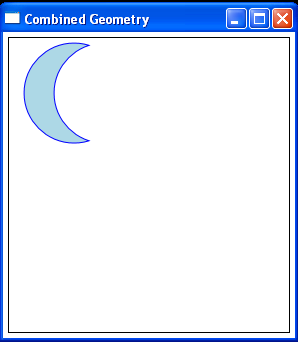
<Window x:Class="CombinedGeometryExample"
xmlns="http://schemas.microsoft.com/winfx/2006/xaml/presentation"
xmlns:x="http://schemas.microsoft.com/winfx/2006/xaml"
Title="Combined Geometry" Height="340" Width="300">
<Border Margin="5" BorderBrush="Black" BorderThickness="1" HorizontalAlignment="Left">
<Canvas Width="300" Height="340" Margin="5">
<Path Fill="LightBlue" Stroke="Blue"
Margin="10,0,0,0">
<Path.Data>
<CombinedGeometry
GeometryCombineMode="Exclude">
<CombinedGeometry.Geometry1>
<EllipseGeometry Center="50,50"
RadiusX="50" RadiusY="50" />
</CombinedGeometry.Geometry1>
<CombinedGeometry.Geometry2>
<EllipseGeometry Center="80,50"
RadiusX="50" RadiusY="50" />
</CombinedGeometry.Geometry2>
</CombinedGeometry>
</Path.Data>
</Path>
</Canvas>
</Border>
</Window>
Related examples in the same category